Налоги фл как зарегистрироваться в приложении
Опубликовано: 15.05.2024
Показываем, где скачать приложение «Мой налог», в каком порядке и куда нажимать, чтобы стать самозанятым.
Чтобы оформить самозанятости нужно скачать приложение «Мой налог» в апсторе для айфонов или в гуглплее для остальных марок телефонов. Можно скачать по ссылкам или вбить в поиск в каталоге приложений «Мой налог»:

В каталогах приложений есть похожие вроде «Налоги», «Самозанятость», «Моя самозанятость», но нужно скачать одно с названием «Мой налог» и такой иконкой:

Затем нужно открыть приложение и согласиться на обработку персональных данных.
Шаг 2. Согласиться на обработку персональных данных
Нужно открыть приложение и на первом экране нажать кнопку «Далее».

Затем нужно дать согласие на обработку персональных данных и принять правила приложения. Без согласия на обработку персональных данных оформить самозанятость не получится.

В приложение нужно вводить персональные данные: номер телефона, фамилию, имя, паспортные данные. И в соглашении пользователь дает налоговой право эти данные собирать, хранить и передавать другим государственным органам.

Чтобы перейти к оформлению самозанятости, пользователю нужно проставить галочки и нажать «Согласен».

Затем появится экран, на котором можно будет выбрать способ регистрации.
Шаг 3. Оформить самозанятость через Госуслуги или по паспорту
В приложении «Мой налог» самозанятость можно оформить тремя способами: по паспорту, через Госуслуги или через личный кабинет физического лица на сайте налоговой.

Разберем все три способа.

Затем нужно выбрать регион, в котором будет работать самозанятый, и отсканировать паспорт:

Приложение распознает паспортные данные, но их нужно проверить: все ли цифры верные, нет ли ошибки в фамилии или дате рождения. Если всё верно, можно нажать «Подтвердить», а затем добавить или сделать фотографию, чтобы подтвердить личность:

Процедура несложная, но еще проще оформить самозанятость через Госуслуги или личный кабинет на сайте налоговой: не нужно будет сканировать паспорт и фотографироваться.
Через портал Госуслуг. Сначала нужно создать учетную запись на портале Госуслуг, если ее еще нет. Для этого понадобится номер телефона, СНИЛС и паспорт. Затем запись нужно будет подтвердить: прийти с паспортом и тем же номером телефона в любой МФЦ и сказать, что хотите подтвердить учетную запись на Госуслугах.
Если учетная запись есть и она подтверждена, можно оформлять через нее самозанятость. В приложении на экране регистрации нужно выбрать «Через Госуслуги», затем ввести логин и пароль учетной записи на Госуслугах.


Через ЛК физического лица — это оформление самозанятости на сайте налоговой. Логин и пароль для этого кабинета можно получить в любой налоговой или через подтвержденную учетную запись на Госуслугах.
Логин и пароль в налоговой могут получить и иностранные граждане, поэтому им подходит регистрация самозанятости через ЛК физического лица.
Процесс регистрации почти не отличается от оформления самозанятости через Госуслуги: нужно войти в личный кабинет налогоплательщика, подождать, ввести номер телефона и код.


Если у пользователя есть подтвержденная учетная запись на Госуслугах или логин и пароль от личного кабинета налогоплательщика, проще оформлять самозанятость через них. Если же нет, подойдет регистрация по паспорту — это будет быстрее, чем идти в МФЦ или налоговую.
Самозанятость можно оформить без приложения
Есть способ оформить самозанятость без приложения — зарегистрироваться через личный кабинет налогоплательщика НПД. Но для регистрации понадобится логин и пароль с сайта налоговой, который можно получить лично в налоговой или через подтвержденную учетную запись на Госуслугах.
Логином будет ИНН. Для регистрации нужно зайти в личный кабинет налогоплательщика НПД, ввести ИНН, пароль и нажать кнопку «Зарегистрироваться». Как и в приложении, нужно будет согласиться на обработку персональных данных, а потом нажать «Далее» и «Подтвердить».
Для физических лиц на этом всё, а ИП после регистрации в качестве самозанятого нужно будет подать в налоговую уведомление об отказе от другого специального налогового режима, например упрощенки. Подробнее об этом мы рассказывали в другой статье.
«Клерк» Рубрика Самозанятые

Иллюстрация: Борис Мальцев/Клерк
Для удобства взаимодействия между плательщиками налога на профдоход и ИФНС разработано приложение «Мой налог». С его помощью самозанятый может встать на учет, а также сделать другие необходимые действия, в том числе отразить полученный от профдеятельности доход. Как это сделать, разберем в этой статье.
Возможности приложения «Мой налог»
А теперь посмотрим, как показать в приложении «Мой налог» доход, полученный плательщиком НПД.
Как ввести доход самозанятого в приложениие «Мой налог»

Открывается окно, где вы вводите стоимость услуги, ее наименование, дату продажи и выбираете, кому — физлицу или юрлицу/ИП — предназначен чек.
Если физлицу, то больше ничего вводить не нужно, нажимаете «Выдать чек»:

Далее откроется окно с чеком, где указано, что он зарегистрирован:


Клиенту придет ссылка, открыв которую он попадет на сайт плательщика НПД и сможет распечатать чек.

. либо сохранить его как изображение:

Если чек предназначен юрлицу/ИП , то при выборе соответствующей кнопки в интерфейсе приложения у вас появятся поля для ИНН клиента и его наименования:


В приложении после регистрации дохода отобразится выручка за месяц (в данном случае — за январь) и предварительная сумма налога:

В разделе приложения «Операции» можно посмотреть наш доход за январь и перечень услуг с датой операции, кратким описанием услуги или товара, суммой дохода и суммой налога. Есть разбивка по клиентам: отдельно выделяются юрлица (туда же входят и ИП) и отдельно — клиенты-физлица.

Чек можно аннулировать: сразу после его формирования или позднее, нажав на соответствующую операцию. На экране появится предупреждение — действительно ли вы хотите аннулировать чек:

Если аннуляция нужна, то следующий этап — выбор ее причины: чек сформирован ошибочно или вы получили возврат средств.

После нажатия кнопки «Аннулировать» появится окно «Чек успешно аннулирован»:

На главной странице приложения отобразится пересчитанная выручка и налог, а также будет указано, что чек был аннулирован:

Как видим, приложением очень удобно пользоваться. Доход моментально отображается в интерфейсе «Мой налог», а покупатель сразу же получает чек в электронном виде. Он может его распечатать, либо сохранить в электронном виде.
Подводим итоги
- Полученный от профессиональной деятельности доход самозанятый самостоятельно вносит в приложение «Мой налог».
- При внесении дохода необходимо указать от кого он получен, за какую услугу, в какой сумме.
- Если средства поступили от организации или ИП дополнительно потребуется внести ИНН клиента и его название (ФИО ИП).
- Если данные внесены ошибочно сформированный чек можно аннулировать.
Член Российского союза аудиторов Людмила Ганичева сделала вместе с нами онлайн-курс «ИП и самозанятые: налоги, отчетность, проверки».Курс сейчас со скидкой в 50 % стоит всего 1500 руб.
Этот курс для:
- тех, кто планирует становиться ИП или самозанятым;
- начинающих бухгалтеров;
- директоров, которые хотят разбираться в работе с ИП и самозанятыми.
Чтобы стать самозанятым, достаточно иметь смартфон. Не придется идти в налоговую инспекцию, писать заявление и что-то платить. Для самозанятых работает мобильное приложение «Мой налог». Оно нужно тем, кто хочет и может использовать новый спецрежим «Налог на профессиональный доход».
Если вы еще не знаете, что это такое, почитайте наши статьи:
Закон о налоге на профессиональный доход вступил в силу 1 января 2019 года. Чтобы платить налог по льготным ставкам и работать без кассы, положено зарегистрироваться — для этого и нужны приложение «Мой налог» и личный кабинет самозанятого. Вот самая подробная инструкция, как всем этим пользоваться.
Применять новый спецрежим «Налог на профессиональный доход» смогут только те, кто подаст заявление через приложение или веб-кабинет и получит подтверждение от налоговой. Никаких бумаг заполнять и относить в налоговую не нужно, все только через интернет.
Вот как зарегистрироваться через приложение «Мой налог».
Скачайте мобильное приложение. Оно доступно в Эпсторе и Гугл-плее. Не попадитесь мошенникам: в интернете уже есть приложения-подделки. Вот правильные ссылки от ФНС:
Выберите способ регистрации. Их два — по паспорту и через личный кабинет налогоплательщика. Для регистрации по паспорту нужен разворот вашего паспорта с фотографией и работающая камера на телефоне. Для регистрации через личный кабинет — ИНН и пароль, который дают в налоговой и который вы вводите для проверки имущественных налогов.
Укажите номер телефона. В ответ придет код подтверждения. То есть телефон должен быть реальный и к нему нужен доступ. Без кода номер не подтвердят и регистрации не будет.
Выберите регион. Налог на профессиональный доход действует только в четырех регионах: Москве, Московской и Калужской областях, Татарстане. Здесь учитывается не место жительства, а место ведения деятельности. Можно жить в Орле, а работать в Москве. Вы сами решаете, какой регион выбрать, но он должен быть только один.
Приготовьте паспорт или данные для доступа в личный кабинет налогоплательщика. Проще всего зарегистрироваться по ИНН и паролю, который вы используете для личного кабинета на сайте nalog.ru. Это тот личный кабинет, где можно сдать декларацию о доходах и заплатить налог на имущество. Если у вас есть такой пароль, тогда выберите в приложении регистрацию через ЛК.
Если пароля от личного кабинета у вас нет, а в налоговую за ним идти не хочется, можно зарегистрироваться по паспорту. Понадобится разворот с фотографией.
Подтвердите регистрацию. Если вы согласны, то сейчас станете самозанятым. По крайней мере, получите доступ к функциям приложения: сможете отправлять чеки и следить за начислениями налога.
Еще нужно ввести пин для доступа. Дальше настраивайте вход по отпечатку пальца или фейс-айди — в зависимости от телефона. Но на работу приложения это уже не влияет.
Еще в приложении можно зарегистрироваться по учетной записи на госуслугах.
Иногда после регистрации появляется сообщение, что у вас тестовый доступ. Это значит, что налоговая проверяет данные. У нее на это есть шесть дней. Но чеки можно формировать и отправлять покупателям уже сейчас. Следите за статусом: если что-то пойдет не так, в регистрации могут и отказать.
На сайте nalog.ru есть личный кабинет налогоплательщика, о котором все и так знают. Но — внимание! — это не тот личный кабинет, через который регистрируются самозанятые. У них свой сервис и отдельный личный кабинет.
Вот правильная ссылка для доступа и регистрации: https://lknpd.nalog.ru/
Через веб-кабинет можно зарегистрироваться только по ИНН и паролю. По паспорту нельзя. Зато этот вариант подходит тем, у кого нет смартфона или кто не хочет скачивать приложение. Личный кабинет для спецрежима «Налог на профессиональный доход» доступен со стационарного компьютера, даже если у вас кнопочный телефон. Приложение «Мой налог» тут не пригодится.
При регистрации через сайт тоже нужно подтвердить номер телефона и выбрать регион.
Можно зарегистрироваться через приложение, а чеки отправлять через сайт — и наоборот. Когда вы стали самозанятым, то можно пользоваться любым сервисом. Информация о доходах тоже доступна везде.
В веб-кабинете доступна и регистрация по паролю от госуслуг. Если есть подтвержденная учетная запись, можно использовать ее для входа в личный кабинет. Но здесь нужно быть очень внимательным: при первой же авторизации таким способом произойдет автоматическая постановка на учет в качестве самозанятого.
На каждое поступление от клиентов нужно сформировать чек. Как вы получили деньги, не имеет значения. На счет в банке, наличными или на карту — это ваше дело. Чек вы формируете сами.
Делать это нужно через приложение или на сайте.
Воспользоваться личным кабинетом налогоплательщика на сайте ФНС могут не только ИП и ЮЛ, но и физические лица. Зарегистрировавшись на портале, ФЛ получают доступ к множеству функций для реализации своих прав и обязанностей..
Функции личного кабинета

Личный кабинет ФНС для физических лиц создан для получения и отправления документов и сведений в налоговую инспекцию. После направления уведомления об использовании личного кабинета в ИФНС, гражданин получает возможность быстро и удобно получать документы от налоговой.
Основные функции взаимодействия с налоговой находятся в разделе «Жизненные ситуации». Для проведения некоторых операций понадобится электронная подпись.Её также можно создать на сайте налоговой.
Личный кабинет предоставляет физическим лицам следующие функции:
Отправка обращений в ИФНС.
Обращения можно отправлять в налоговую инспекцию удалённо без обязательного визита. Инспекция обязана предоставлять ответы в личном кабинете, которые будут храниться в разделе «Сообщения из налогового органа».
Оплата налоговой задолженности
На странице «Мои налоги» представлены актуальные начисления, которые должен уплатить налогоплательщик. Там же предоставлена информации о размере начисления и даты, до которой налог необходимо погасить. Налогоплательщик может оплатить все виды налогов на сайте. История начислений налогов находится в разделе «История операций».
Справки о доходах
В разделе «Доходы» налогоплательщик может получить справки по форме 2-НДФЛ. Также в соседней вкладке он может получить расчёты по страховым взносам.
Сведения об имуществе
В разделе «Имущество» налогоплательщик может ознакомится с информацией о транспорте, земельных участках, недвижимостью, находящихся в личном владении. В этом же разделе гражданин может подать заявление о предоставлении льготы по имущественным налогам или сообщить об объекте, который отсутствует в личном кабинете.
Декларация 3-НДФЛ
В соответствующем разделе можно подать 3-НДФЛ — налоговую декларацию физических лиц. Её можно заполнить онлайн, либо загрузить готовую. Также в этом разделе будет отображена история заявлений, в которой можно отслеживать их статус.
Кроме того, личный кабинет ФНС для физических лиц предлагает и другие операции: распоряжение предоплатой, подача заявлений на льготы, запрос справки о состоянии расчётов, подача заявление о доходе и т.д.
Если налогоплательщик заметил ошибки в персональных данных, он может изменить их с помощью подачи заявления на уточнение данных в соответствующем разделе личного кабинета.
Как получить доступ к ЛК
Зарегистрироваться в личном кабинете можно тремя способами: с помощью учётной записи «Госуслуг», с помощью электронной подписи и непосредственной регистрации в ИФНС.
Перед регистрацией нужно обязательно создать учётную запись на сайте «Госуслуг» и подтвердить данные. Она будет использоваться как в процессе регистрации, так и при регулярной авторизации в личном кабинете ФНС.
Нажмите «Войти через госуслуги (ЕСИА)».
Введите данные аккаунта «Госуслуг» и нажмите «войти».
После проделанных действий вы будете авторизованы и сможете воспользоваться операциями в личном кабинете.
Физические лица могут получить доступ к личному кабинету с помощью электронной подписи. ЭП даёт доступ ко всем функциям личного кабинета и обладает высоким уровнем надёжности.
Ключи электронной подписи хранятся на специальной флешке — токене либо смарт-карте. Носитель ключа и будет использоваться для регистрации.
Также сайт предлагает возможность создания и хранения ключа в защитной системе ФНС, что позволит использовать подпись даже на мобильных устройствах. Однако следует учитывать, что пароль на подпись может сохраниться в браузере.
Перед регистрацией налогоплательщик должен установить дополнительный плагин на компьютер. Сайт сам предложит скачать «КриптоПро ЭЦП Browser plug-in» в момент регистрации, если этот плагин не будет обнаружен на компьютере.
Электронную подпись предоставляют удостоверяющие центры ГК «Астрал». Для получения электронной подписи пользователь может использовать: «Астрал-ЭТ» и «1С-ЭТП» .
Для регистрации в личном кабинете через ИФНС необходимо прийти в любое удобное отделение налоговой инспекции, взяв с собой паспорт. Сотрудник налоговой зарегистрирует налогоплательщика на сайте с помощью ИНН и выдаст пароль. Гражданин будет использовать эти данные для доступа в личный кабинет.
Мобильное приложение

Удобство приложения заключается в том, что оно предоставляет пользователям те же функции, которые доступны в веб-версии личного кабинета для физических лиц.
Перед первым использованием мобильного клиента, приложение расскажет о своих главных плюсах:
Быстрая и простая оплата налогов и задолженностей, а также доступ к информации об объектах имущества, суммах дохода и страховых взносах.
Прямое обращение в налоговые органы без необходимости личного визита, возможность обмена документами в приложении и отслеживания их статуса.
Простой вход в систему с помощью отпечатка пальца (биометрия), если устройство поддерживает эту функцию.
Мгновенные уведомления, которые приходят в момент начисления налогов.
Авторизация в «Налоги ФЛ» проходит с помощью логина (ИНН) и пароля от личного кабинета. Также можно войти с помощью биометрии или через портал Госуслуг.
Личный кабинет на сайте ИФНС РФ – популярный сервис для налогоплательщиков. Порядок его регистрации и ведения определяет Приказ ФНС РФ № ММВ-7-17/617@ от 22.08.2017 (акт. ред. от 06.11.2018).
Как открыть Личный кабинет лично в отделении ФНС
Чтобы быстро открыть личный кабинет (далее по тексту сокращенно – ЛК) и получить к нему доступ, следует лично прийти на прием в ИФНС РФ. Выбрать можно любое отделение вне зависимости от своей прописки и места постановки на учет. Для регистрации кабинета в сервисе, нужно представить:
- общегражданский паспорт либо иной равнозначный документ, удостоверяющий личность;
- заявление на получение доступа к ЛК по требуемой форме (КНД 1116102).
Важно! Если интересы заявителя представляет его представитель, при посещении налоговой он должен предъявить документ, подтверждающий его полномочия, и свой паспорт.
Например, открыть ЛК для 14-летнего лица может только его законный представитель (мама, папа, бабушка, усыновитель, проч.). В налоговой он может предъявить свой паспорт, свидетельство о рождении 14-летнего ребенка. Бланк заявления заполняет сам заявитель либо его представитель. Последний должен проставить дату подачи с подписью. При написании заявления налогоплательщик (его представитель) вправе указать любой доступный способ получения регистрационной карты на выбор:
- Первый, самый быстрый способ: выдача на руки (осуществляется за 15 мин. специалистом ИФНС).
- Второй: отправка на эл. почту (приходит на протяжении 15 дней).
В ИФНС РФ заявителю (его представителю) выдадут регистрационную карту (КНД 1116104) для использования персонального кабинета, где будет указан пароль, логин для входа. Выглядит карта следующим образом → Регистрационная карта.
Далее на протяжении часа активируется пароль с логином. После этого заявитель может зайти в свой кабинет. Все документы, сведения о его владельце, поступают с этого момента по мере их формирования со всех ИФНС именно сюда.
Как получить доступ к Личному кабинету через портал Госуслуг
Налогоплательщик может воспользоваться личным профилем на портале Госуслуги, чтобы открыть налоговый ЛК через него.
Важно! Пользователь Госуслуг должен иметь подтвержденную учетную запись, т. к. только она предоставляет доступ ко всем услугам портала, в т. ч. и к регистрации онлайн кабинета на сайте ИФНС.
Если подтвержденной учетной записи нет, ее нужно завести и удостоверить, а только потом при помощи ее открывать онлайн кабинет на сайте ИФНС. Пошаговое руководство в этом случае будет следующим:
- Выбор способа регистрации на портале Госуслуг: онлайн банк, центр обслуживания либо сам портал. Рассмотрим для примера «Другой способ регистрации» (т. е. онлайн, на портале).
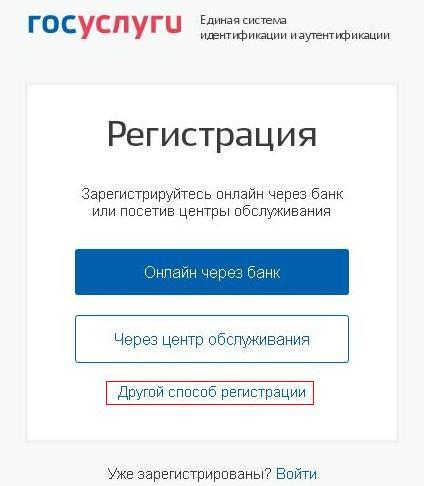
- Получение упрощенной учетной записи на портале (= первичный, упрощенный уровень регистрации). Указывают: ФИ, мобильный телефон либо эл. почту. Введенные данные подтверждают через СМС с кодом либо по ссылке в сообщении, которое пришло на эл. почту.
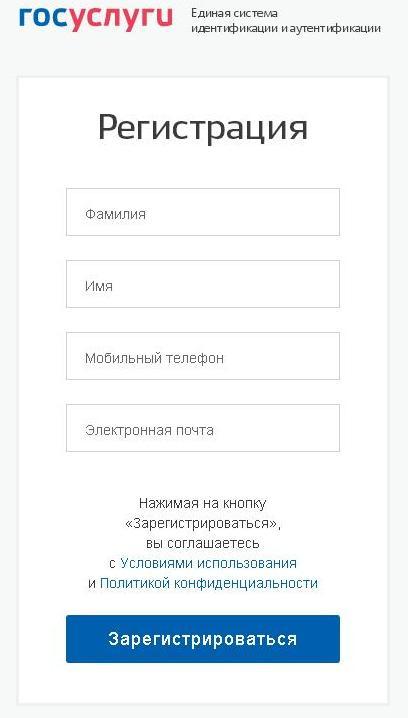
- Создание пароля: придумать безопасный вариант, записать, подтвердить его.
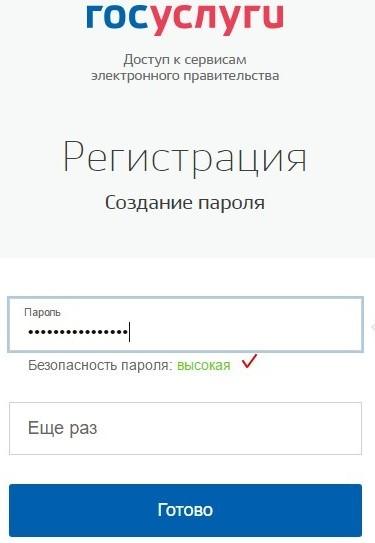
- Получение стандартной учетной записи (= стандартный уровень регистрации): заполнение паспортных данных (ФИО, пол, место и дата рождения, гражданство, серия и № паспорта, проч.), СНИЛС.
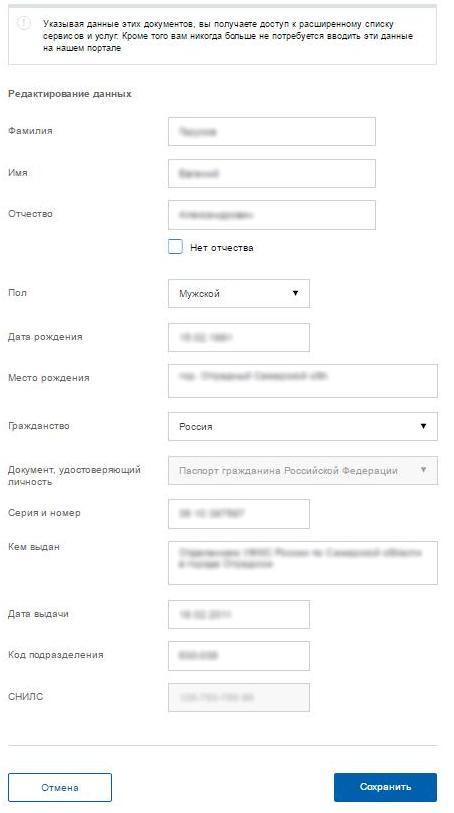
- Получение подтвержденной учетной записи (= подтвержденный уровень регистрации) в центре обслуживания (ЦО) при предъявлении общегражданского паспорта и СНИЛС. Код, полученный в ЦО, следует ввести в соответствующее поле в ЛК там, где размещен данный уровень (см. вкладку «Мои данные и контакты»).
Важно! Те пользователи, которые подтверждали запись посредством отправки заказного письма по почте, иными способами, авторизоваться на сайте ИФНС через Госуслуги не смогут.
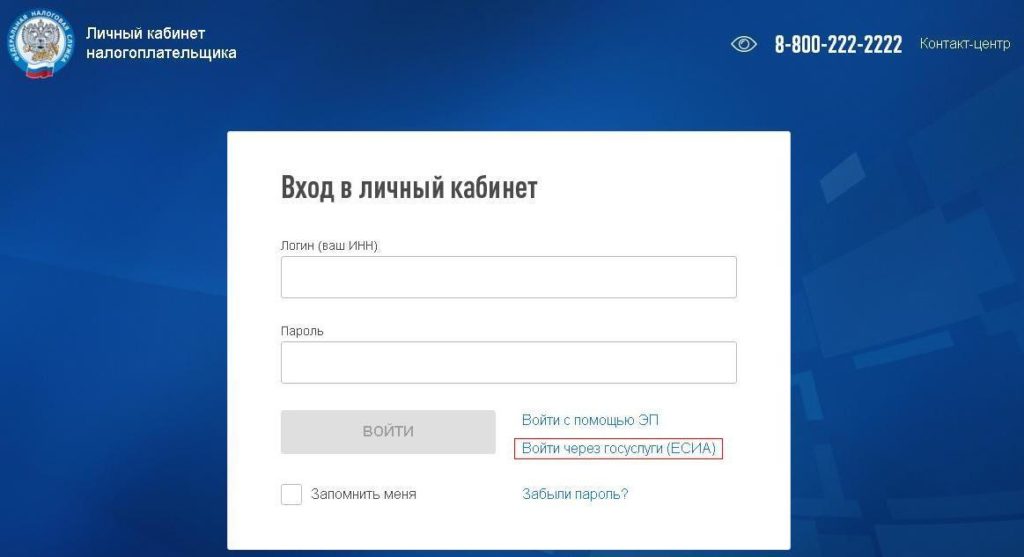
После выполнения описанных выше действий, регистрационная карта сформируется автоматически. Форма карты не меняется (КНД 1116104) и полностью идентична той, которую выдают в налоговой на бумажном бланке.
Доступ к сервису «ЛК налогоплательщика для физических лиц»
Персональный кабинет налогоплательщика позволяет дистанционно оплачивать налоги и активно взаимодействовать с налоговой. При помощи его можно, например:
Данные, персональную информацию пользователя сервис обновляет каждый день. Если налогоплательщик обращался в разные ИФНС, все эти сведения будут отображаться в его личном онлайн кабинете. И для этого ему ничего делать не нужно.
Например, НДФЛ начисляет налоговая по месту прописки налогоплательщика, а налог на земельный участок, который находится за городом, в области, другая ИФНС (по месту его нахождения). И НДФЛ, и земельный налог будут отображены в личном кабинете собственника.
Пользователь может отказаться от всех услуг сервиса ИФНС, прекратить к ним доступ. Для этого существует два варианта:
- Непосредственно в самом онлайн кабинете нужно нажать кнопку «Отказаться от пользования ЛК».
- Написать заявление (той же формы – КНД 1116102), пометив в поле «Прошу» соответствующий пункт, т. е. «прекратить доступ к ЛК».
После этого вся личная информация пользователя будет удалена из сервиса.
Логин и пароль, указанные в регистрационной карте
Заходя впервые в свой онлайн кабинет, пользователь должен подтвердить первичный пароль, выданный ему ИФНС, либо указать любой другой. Если он пароль потеряет (забудет), он может восстановить его одним из следующих способов:
- На сайте через кнопку «Забыли пароль» (появится опция «Восстановление пароля»).
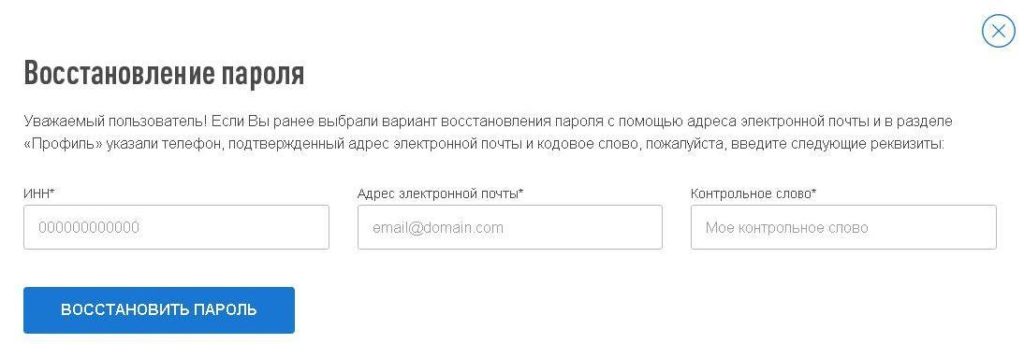
Логин заменять не требуется. Если пользователь его забудет, уточнить его можно через ИФНС.
Квалифицированная электронная подпись
Пользователь личного кабинета на сайте налоговой может бесплатно сформировать в нем усиленную неквалифицированную электронную подпись (сокращенно УНЭП). Она подходит только для взаимодействия с налоговой и только в рамках возможностей ее сервиса.
Формирование УНЭП производится для всех одинаково с применением Порядка, утв. Приказом ФНС РФ № СА-7-6/364@ от 20.08.2015. Действует она 12 месяцев, после чего пользователь самостоятельно получает новый сертификат ключа через онлайн кабинет. Формируя УНЭП, пользователь может выбрать способ ее хранения:
- на своем компьютере;
- хранилище ФНС РФ.
Важно! Документы, подписанные УНЭП, приравниваются к их бумажной версии, которая заверена личной подписью налогоплательщика.
Обладатель УНЭП может аннулировать сертификат ключа. Для этого он должен подать заявление через ЛК либо написать его в свободной форме и принести лично в налоговую. Вопрос этот решается быстро, на протяжении рабочего дня.
Учетная запись ЕСИА
Паспортные данные и СНИЛС – основные обязательные сведения и документы, которые требуются для регистрации учетной записи на Госуслугах. Если они получены недавно, портал рекомендует подождать не менее двух недель, прежде чем приступать к регистрации. Это объясняется тем, что новые данные обновляются в системе МВД и ПФР не сразу. Поэтому они могут не пройти проверку при подтверждении. На портале Госуслуги пользователи могут открыть учетную запись трех уровней:
- Упрощенная. Чтобы ее завести, достаточно при регистрации указать и подтвердить свои контакты. Она предоставляет ограниченный доступ к услугам портала.
- Стандартный. Для ее активации при заполнении профиля на портале указывают личные данные из паспорта, СНИЛС. Но она тоже ограничивает доступ к некоторым услугам.
- Подтвержденная. Пользователь должен указать контакты, личные данные (как в предыдущих двух уровнях), подтвердить учетную запись, например, через центр обслуживания. Тогда откроется доступ ко всем услугам портала.
О регистрации этих видов учетной записи уже говорилось выше. Можно завести только упрощенную учетную запись. Можно пойти дальше и активировать стандартную и пользоваться ее возможностями. Но для регистрации ЛК в ИФНС этого будет не достаточно.
Для сравнения. Подтвердить регистрацию посредством заказного письма можно и при стандартной учетной записи. А вот имея только упрощенную запись, нельзя, т. к. на этом уровне доступ к этой услуге на портале пока закрыт.
Все это еще раз свидетельствует о том, что: для доступа ко всем услугам портала и для регистрации ЛК на ИФНС требуется подтвержденная учетная запись. Важно помнить, что если запись удостоверена посредством отправки заказного письма, доступ к ЛК будет закрыт. Здесь требуется подтверждение только через центр обслуживания.
Мобильное приложение
У ФНС РФ есть несколько мобильных приложений. Для широкого круга налогоплательщиков предназначены популярные сейчас: «Налоги ФЛ», «Личный кабинет ИП» и «Мои налоги». Пользоваться ими можно с телефона либо планшета вне зависимости от своего местонахождения, а скачать – через Google Play и App Store.
Оптимальный вариант для малого и среднего бизнеса – приложение «Личный кабинет ИП. Зайти сюда могут те, кто открыл онлайн кабинет на сайте ФНС РФ, при помощи этого же логина и пароля. Основные возможности приложения связаны со взаимодействием ИП и ИФНС:
- электронный документооборот: постановка на учет, ЕГРИП, данные по системе налогообложения, КТ, движение документов;
- налоги, их начисление, уплата, долги, переплаты, взыскания.
При авторизации посредством сертификата ключа ЭП приложение предоставляет больше возможностей для ИП. Следующее приложение – «Налоги ФЛ». Предназначено для физлиц. Доступ к нему можно получить:
- Пройдя регистрацию при помощи КЭП, полученной в любом аккредитованном удостоверяющем центре, либо через портал Госуслуг.
- При наличии регистрационной карты, которую выдает ИФНС при личном обращении физлица вне зависимости от места постановки его на учет.
Спектр услуг, направленных на дистанционное взаимодействие ИФНС и физлиц, касается:
- заполнения, подачи декларации 3-НДФЛ;
- всех налоговых начислений, наличия задолженностей;
- уплаты налогов, долгов, пени через банки-партнеры.
И еще одно интересное проектное приложение, о котором стоит упомянуть, это «Мой налог». Пользуются им физлица (самозанятые). Основные возможности приложения:
- регистрация, работа на спецрежиме через телефон;
- взаимодействие с налоговой;
- финансовый анализ деятельности;
- начисление, оплата профессионального налога специально для самозанятых;
- касса, отчетность (например, есть справка, подтверждающая доходы, формируется чек для клиента).
Зарегистрироваться здесь можно тем, у кого есть личный кабинет физлица на сайте ИФНС. Понадобится только ИНН и пароль, по которому пользователь заходит в ЛК. Если регистрироваться через ЛК, нужно:
- Указать № телефона.
- Выбрать регион, где ведется деят-ть.
- Записать ИНН (пароль от ЛК).
- Придумать и указать пин-код, по которому потом можно будет заходить в приложение.
Регистрацию проходят также через портал Госуслуг. Здесь нужен пароль с портала, СНИЛС либо эл. почта, либо № мобильного.
Читайте также:

